In Windows 10 führt das gleichzeitige Drücken der Tasten Win und PrtScr zum Erstellen eines Screenshots. Wenn du nimmst Bildschirmfoto, das Bild wird in a. gespeichert Screenshots-Ordner unter Bilder. Dies ist eine sehr nützliche Funktion, da Sie nicht jeden von ihnen manuell speichern müssen. Dabei werden die Screenshots der Reihe nach benannt. Sie beginnen ab 1. Aber selbst wenn Sie den ersten Screenshot löschen, wird die Benennung immer noch ab der letzten Nummer fortgesetzt. Dies wird im Bild unten gezeigt.
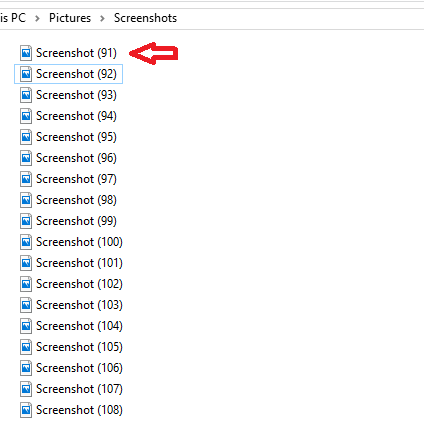
Dies liegt daran, dass die Anzahl der Screenshots in der Windows-Registrierung gespeichert ist. Wenn Sie möchten, dass Ihre Screenshots wieder bei 1 beginnen, müssen Sie einige Änderungen in der Windows-Registrierung vornehmen. Sie können sich über Methoden zum Starten des Windows-Registrierungs-Editors informieren Hier. In diesem Beitrag erfahren Sie, wie Sie die Anzahl der Screenshots zurücksetzen. Auf diese Weise können Sie die Screenshots von einem aus benennen. Hier ist wie:
- Drücken Sie Gewinn + R Ausführen zu öffnen.
- Art regedit im angegebenen Feld. Drücken Sie OK. Dies öffnet den Registrierungs-Editor.

- Navigieren Sie zu HKEY_CURRENT_USER.

- Klicke auf SOFTWARE.
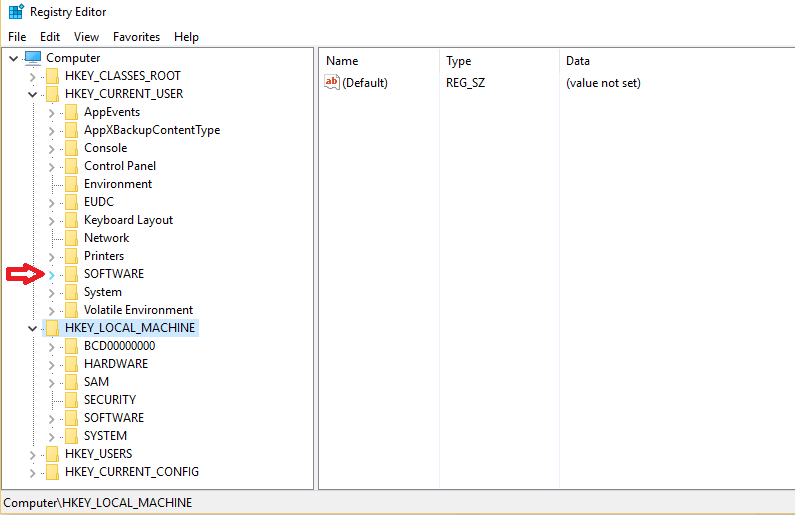
- Dann öffne Microsoft.
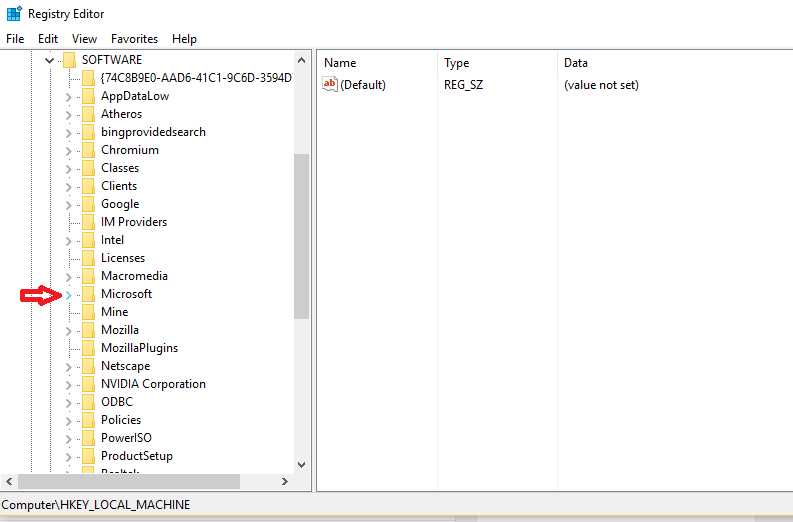
- Gehe zu Fenster.
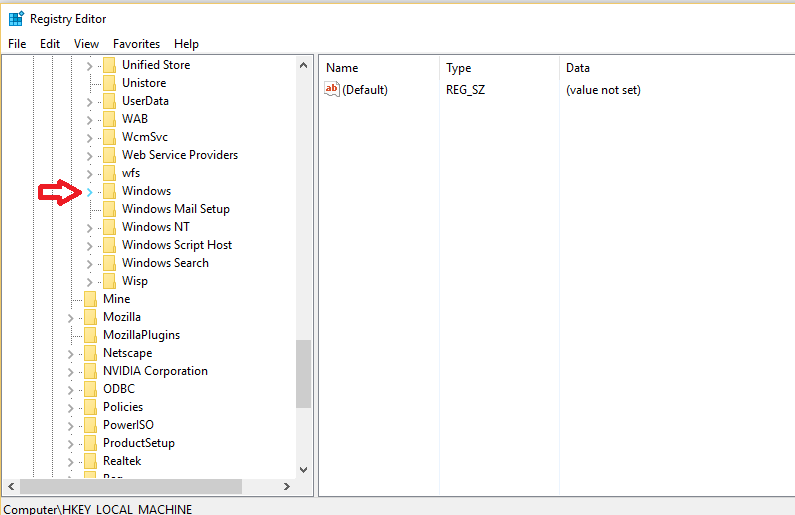
- Öffnen Aktuelle Version gefolgt von Forscher.

- Auf der rechten Seite des Fensters sehen Sie ScreenShotIndex. Klick es an.

- Setzen Sie im angezeigten Fenster den Wert auf 1. Klicken OK und beenden Sie den Registrierungseditor.
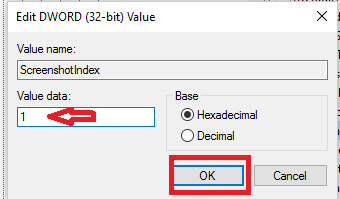
Versuchen Sie nun, einen Screenshot zu machen, um die Änderungen zu überprüfen. Sie werden sehen, dass der neue Screenshot mit der Benennung von 1 begonnen hat.
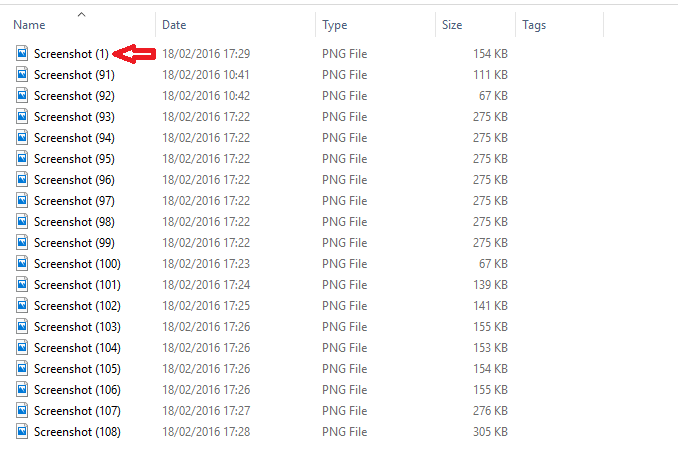
Anstatt den Screenshot-Zähler zurückzusetzen, können Sie ihn auch auf eine andere gewünschte Zahl setzen. An der Stelle, an der Sie 1 eingegeben haben, können Sie beispielsweise 8 eingeben und die Screenshots werden später als Screenshot (8), Screenshot (9) usw. bezeichnet. Stellen Sie sicher, dass Sie für Zahlen über 9 die richtige Basis (Hexadezimal oder Dezimal) wählen. Zu beachten ist, dass der Zähler nicht zurückgesetzt wird, wenn Sie bereits ein Bild namens Screenshot (1) gespeichert haben. Die Nummerierung beginnt dann mit der nächstkleineren fehlenden Zahl. Ich hoffe es hilft!

![[Gelöst] Fix Bildschirmtreiber konnte Windows 10 Fehler nicht starten](/f/7a54873f4d3c1a3159af63cc4d80d975.png?width=300&height=460)
